Revit如何利用复制命令快速绘制轴网
来源:网络收集 点击: 时间:2024-07-23首先,我们开启Revit,新建一个合适的图纸,在Revit的新建图纸中,我们会看到有四个标记,我们绘制的图纸内容一定要在这四个标记之内,否则会无法正常查看立面。
 2/10
2/10完成新建之后,我们开始进行轴网的绘制,我们在Revit的上方“建筑”选项卡中,选择“轴线”命令,进行轴线的绘制。
 3/10
3/10直接使用鼠标点击起点,拉取合适长度之后再次单击鼠标确定,即可绘制完成一条轴线,Revit会自动对轴线进行标号,我们最好检查一下自动标号是否正确。
 4/10
4/10当我们需要修改Revit轴线标号的时候,直接点击轴网的标号,即可进行修改。
一般来说,竖向的轴线使用数字标号;横向的轴线使用字母标号。
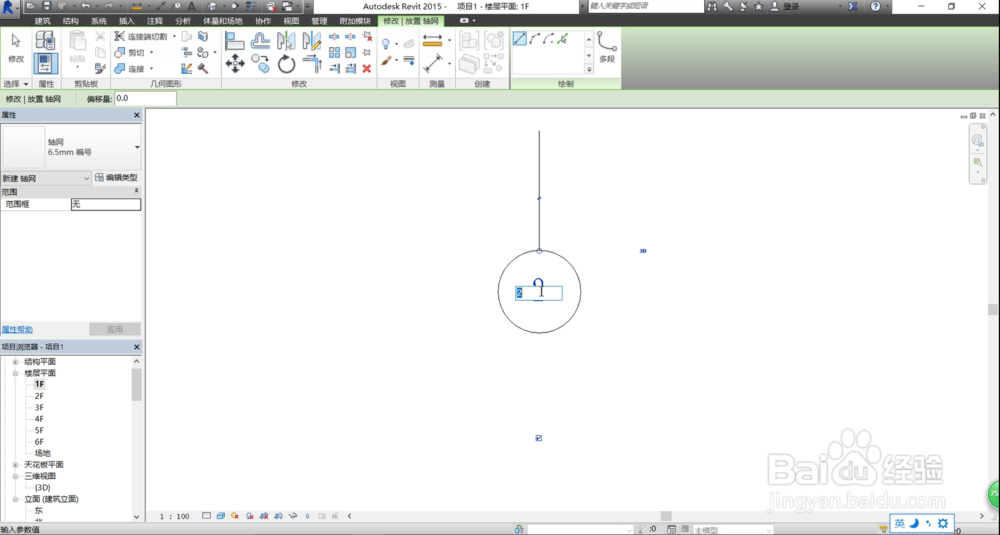 5/10
5/10随后,我们在Revit的上方选项卡中选择“修改”选项卡,在对应的选项卡菜单中选择“复制”命令,即可进行特定图形的复制。
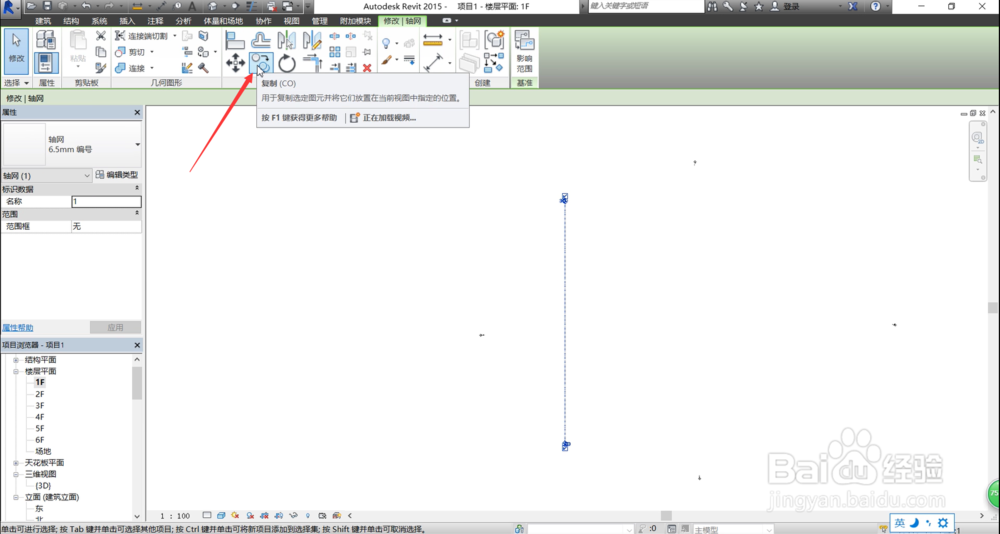 6/10
6/10选中我们需要复制的轴线,确定“复制”命令,即可进行选中图形的复制,在Revit绘图区上方,勾选“约束”“多个”,复制命令就会自动重复进行。
 7/10
7/10在复制的图形时,我们可以直接输入相应的数值,进行特定数值的移动复制,在绘制等距轴网时,利用数值输入,可以非常快速准确的绘制每一条轴线。
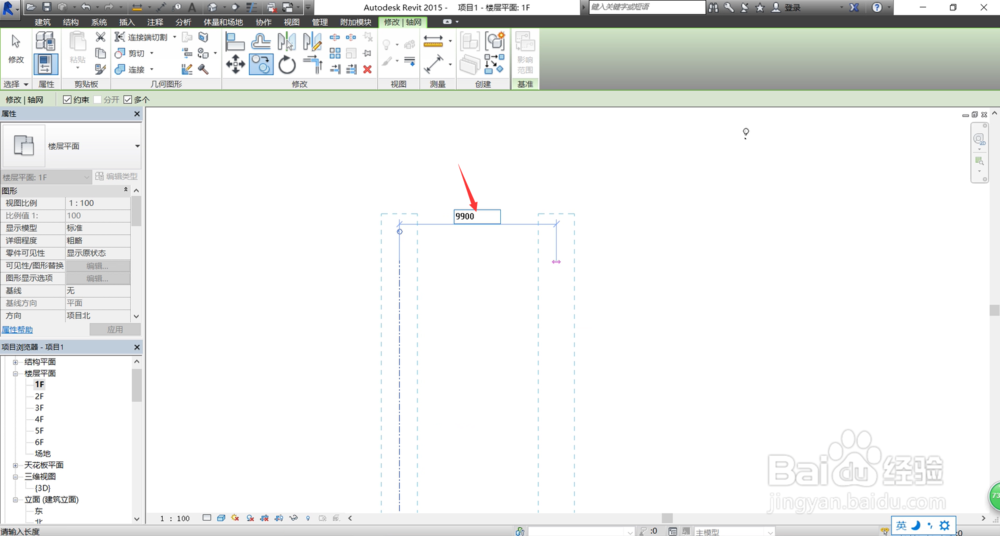 8/10
8/10由于我们勾选了复制命令的“多个”选项,我们可以将鼠标移动到需要复制的方向,之后直接多次输入轴线间距按下回车键确定,即可进行多次复制。
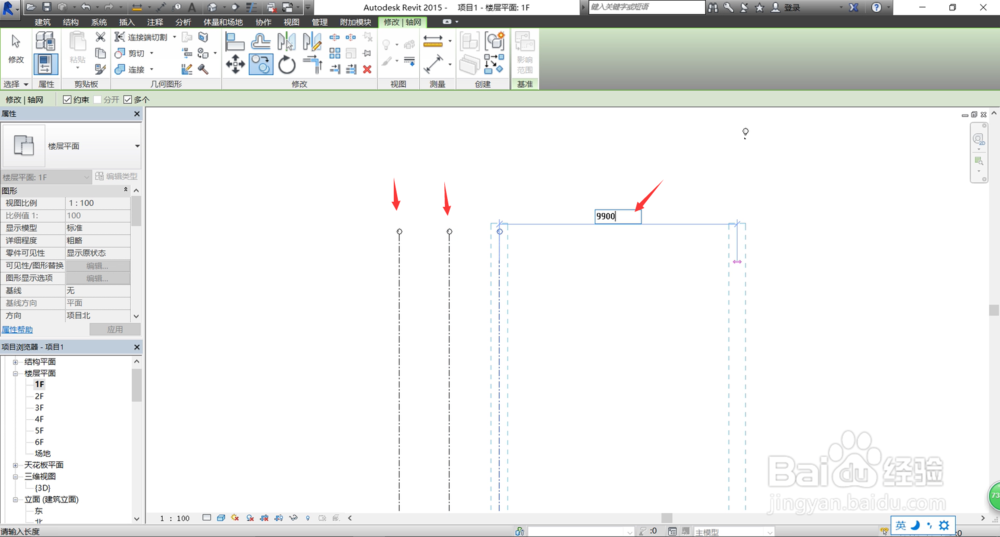 9/10
9/10这样我们就可以快速完成竖直方向的轴网绘制,接下来我们就可以进行水平方向的轴线绘制,直接利用轴网命令在横方向绘制一条轴网,同样要将轴网的标号改为字母标号。

 10/10
10/10依旧使用复制命令对横向的轴线进行多次复制,即可与竖向轴线形成轴网。
完成轴网绘制之后,我们就可以根据轴网进行建筑物的绘制。
 注意事项
注意事项Revit轴网绘制速度相对慢于CAD。
原创经验,未经许可,禁止转载,谢谢支持。
软件REVIT建筑制图轴网绘制版权声明:
1、本文系转载,版权归原作者所有,旨在传递信息,不代表看本站的观点和立场。
2、本站仅提供信息发布平台,不承担相关法律责任。
3、若侵犯您的版权或隐私,请联系本站管理员删除。
4、文章链接:http://www.1haoku.cn/art_995678.html
 订阅
订阅